基本のアコーディオンと左からニュッと出るアレンジアコーディオン【コピペOK】
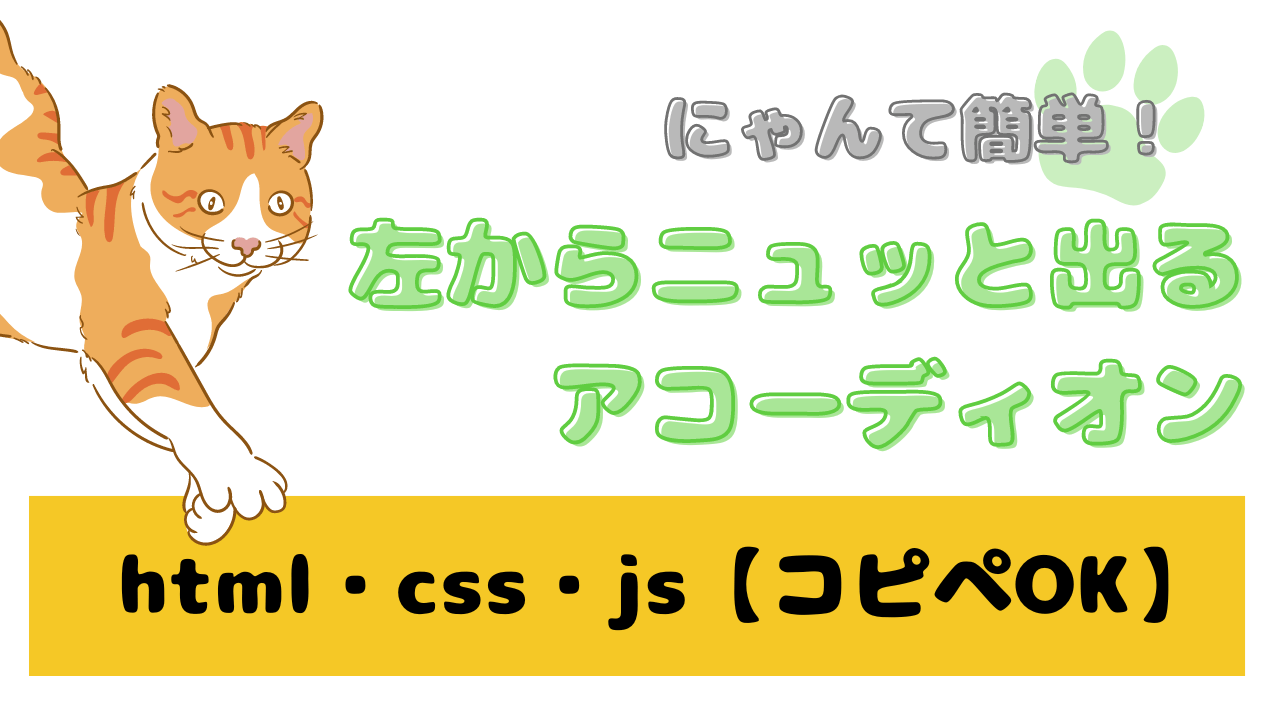
出来上がりのイメージ
左側からニュッと出てくる、アコーディオンのイメージです。
例のように段違いに長さをしてもOK、一律同じ長さにすることもできます。
角丸、四角のままもかわいいので、アレンジ自在ですよ。
はじめてアコーディオンを作る場合は、基本のアコーディオンから始めるにゃん!3つの段階に分けて、アコーディオンを進化させてみるにゃん!

基本のアコーディオン
まずは基本のアコーディオンです。
基本のアコーディオンの機能は3つ。
- 表示したら一番上のアコーディオンは自動で開く
- クリックしたら開く
- アコーディオンが開いたら、他のアコーディオンは閉じる
こちらのアコーディオンにはjQueryを利用しているため、</body>の直前に、CDNを読み込んでおきましょう。
1<script src="https://code.jquery.com/jquery-3.4.1.min.js" integrity="sha256-CSXorXvZcTkaix6Yvo6HppcZGetbYMGWSFlBw8HfCJo=" crossorigin="anonymous"></script>HTML、CSS、Javascriptのコードは、下記のコードをコピペして動かしてみてください。
アコーディオンの長さを変えて、デコボコにする
次に凸凹するように、アコーディオンの長さを変えていきます。
変更したのは3箇所です。
- <ul>に、新しくplan__items_wrapというclassを追加
- <li>に、新しくp-plan__itemというclassを追加
- cssに凸凹用のスタイルを追加
plan__items_wrapに、アコーディオン全体のwidthの設定し、
p-plan__itemでは、偶数や奇数であれば…など、任意の条件を設定し、それぞれwidthを指定することで、凸凹した表現になります。

アコーディオンを左からニュッと出す
続いて、左側からアコーディオンが出てくるアニメーションを追加します。今回はアニメーションCSSを利用します。
アニメーションCSSを利用するために、CDNの読み込みが必要です。こちらのコードを<hrad></head>の直前に記載してください。
1<!--animate css-->
2<link rel="stylesheet" href="https://cdnjs.cloudflare.com/ajax/libs/animate.css/4.0.0/animate.min.css">変更した箇所は3箇所です。
- <li>にfadeInLeftTriggerOnceのclassを追加
- javascriptに、アニメーションのコードを追加
- ページ表示時に、一番上のアコーディオンを開いていたjsを削除
左から出したいアコーディオンに、アニメーション用のトリガーとなるclassを追加します。jsのコードには、トリガーのclassが表示領域に入った際に、アニメーションcssのコードを追記するように指定します。

デモサイトのようなアコーディオンのソース
ここまでの3段階で、左からニュッと出てくるアコーディオンが実現しているかと思います。
あとはcssを整えて、お好みのアコーディオンを作ってみてください!
アコーディオンを角丸にして、背景色をつけると、ぐっと雰囲気が変わりますにゃん。

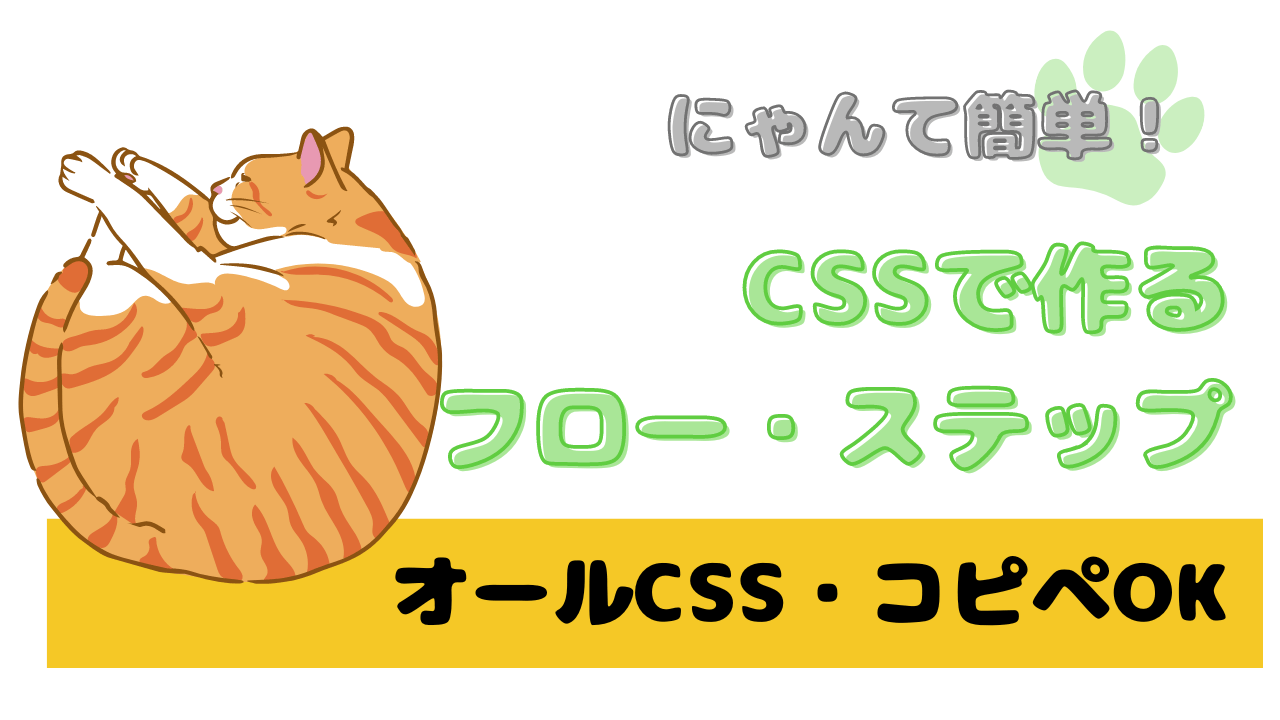
.png)



